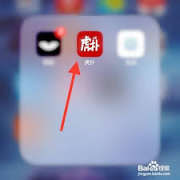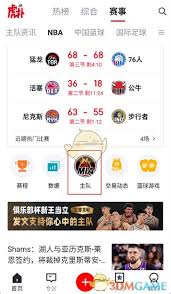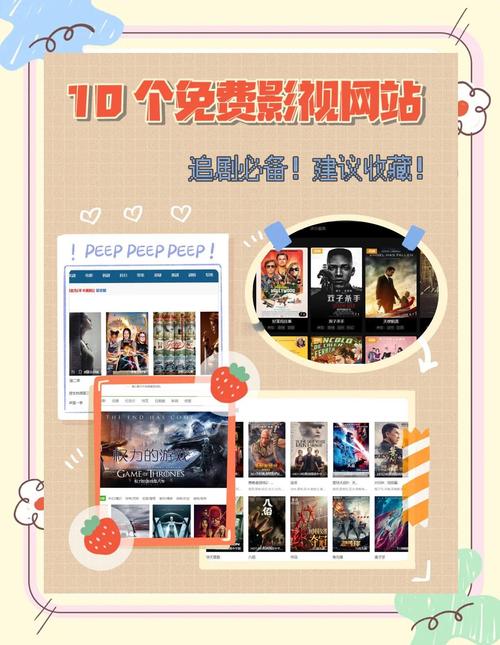当您需要释放存储空间或优化系统性能时,掌握正确的软件卸载方法尤为重要。对于常用游戏平台迅雷游戏盒子,我们整理出多维度解决方案,帮助您实现深度清理。
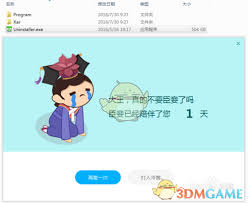
一、系统自带的卸载方式
1. 开始菜单路径法:点击屏幕左下角Windows徽标,展开应用程序列表定位至迅雷游戏盒子目录。内置的卸载引导程序会自动启动移除进程,按照界面提示逐步操作即可完成。
2. 控制面板管理法:通过系统设置进入"应用与功能"模块,在已安装程序清单中找到目标程序。右键选择卸载选项后,系统将激活内置的清理程序。

二、文件层面的深度清理
1. 快捷方式溯源法:右键点击桌面图标选择属性设置,通过"打开文件所在位置"直达安装根目录。在xlgamebox文件夹内,双击uninstaller可执行文件触发卸载流程。
2. 路径直达法:在文件资源管理器地址栏输入C:Program Files (x86)ThunderDataThunderDownloaderxlgamebox,直接访问安装目录执行卸载程序。
三、安全工具的辅助方案
主流防护软件的扩展功能可简化操作流程。在360安全卫士的"软件管家"或腾讯管家的"卸载管理"界面,勾选目标程序即可触发智能清理机制,自动处理相关注册表信息。
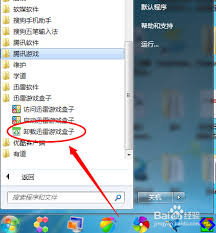
四、注意事项与优化建议
执行卸载操作前建议关闭关联进程,完成后重启设备确保彻底清除。定期使用磁盘清理工具扫描ProgramData和AppData目录,可有效移除残留配置文件。
不同系统版本可能略有路径差异,若遇目录变更可使用全局搜索定位xlgamebox文件夹。对于特别顽固的组件,可尝试在安全模式下重复上述操作流程。
通过系统内置工具与第三方软件的配合使用,不仅能移除主程序,更能深度清理注册表条目和临时文件。定期维护设备存储空间,可显著提升系统响应速度与运行效率。